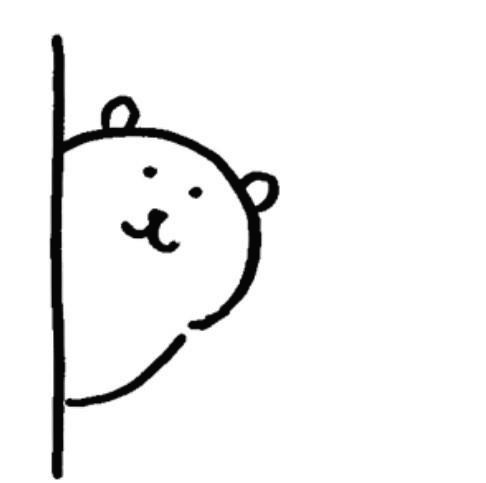| 일 | 월 | 화 | 수 | 목 | 금 | 토 |
|---|---|---|---|---|---|---|
| 1 | 2 | 3 | ||||
| 4 | 5 | 6 | 7 | 8 | 9 | 10 |
| 11 | 12 | 13 | 14 | 15 | 16 | 17 |
| 18 | 19 | 20 | 21 | 22 | 23 | 24 |
| 25 | 26 | 27 | 28 | 29 | 30 | 31 |
- 데이터분석
- RNN
- 태블로기초
- microsoft power bi
- PowerBI
- 오블완
- 파워비아이
- pl-300
- 신입일기
- microsoft pl-300
- LSTM
- GA4챌린지
- 파워BI
- ga4
- 티스토리챌린지
- 인턴일기
- 태블로
- data
- gru
- 태블로입문
- NLP
- 모두의구글애널리틱스4
- pl300
- 구글애널리틱스
- 길벗출판사
- POWER BI
- Today
- Total
수영장의 수영_데이터 분석 블로그
[GA4] 4일차_4장 (분석 환경 설정하기) 본문
4장. 분석 환경 설정하기
4장은 개인적으로 매우 중요하다고 생각한다.. 데이터가 독심술을 해서 내가 원하는 대로 쌓여주지 않기 때문에, 제대로 수집될 수 있도록 구축할 때 설정을 잘 해야한다. (잘 구축하진 못했지만 지난 인턴 과정을 통해 잘 구축하는 것의 중요성만큼은 크게 깨달음)
4-1. 속성(Properties) 설정하기
3장에서 알아본 바와 같이 '속성'은 한 계정 안에 딸려오는 하위 개념이다. '원천 데이터베이스'로 이해할 수 있다. 기본적으로 계정을 생성하면 UA/GA4 속성이 하나씩 생성되며, 분석가는 원하는 속성을 만들어 추가할 수도 있다. 해보자
1) 속성 추가하기
- [ 관리(Admin) - 속성 만들기(Create Properties) - 속성 이름/옵션 설정 ]

- 위 순서로 속성을 create 하고 나면 '전체 웹사이트 데이터(All Web Site Data)' 뷰가 자동으로 생성된다.
- 추적 ID(Tracking ID) : 데이터 수집 시 사용하는 고유 ID. 고정 값
- 상태(Status) : 데이터가 수집되고 있는지 상태를 알려줌
- 범용 사이트 태그(Global Site Tag) : 추적코드, 해당 스크립트를 웹사이트에 삽입해서 데이터가 ga로 전송되게 한다.
2) 구글 시그널
동의한 사용자에 한해 다양한 기기/서비스 접속 시 하나의 사용자로 인식하게 해준다. ex) 태블릿으로 컬리에 들어갔다가 잠시 뒤 노트북으로 들어가기. 웹 사이트로 방문했다가 불편해서 앱으로 방문하기 등
-[ 관리(Admin) - 속성(Properties) - 추적 정보(Tracking Info) - 데이터 수집(Data Collection) ]에서 리마케팅, 광고 보고서 기능을 활성화 해준다.
3) 유저 ID 설정하기
클라이언트 ID 대신 유저의 고유 ID 기준으로 수집 기준을 바꾸어주는 단계.

- [ 관리(Admin) - 속성(Properties) - 추적 정보(Tracking Info) - USER-ID] 에서 유저ID를 만들고 활성화해준다.
- 다음과 같이 user id 기준의 보기(View)가 생성되었다.
4) 리퍼럴 제외 설정하기
리퍼럴(referral)은 외부 사이트에서 url 등으로 우리 사이트를 추천해서 타고 들어온 트래픽을 의미한다. 리퍼럴 정보를 통해 사용자들이 어느 외부 사이트에서 많이 유입되는지를 추적할 수 있는 것. 다만 결제 정보 트래픽 같은 노이즈는 사실상 '추천'의 의미가 없기 때문에 이런 사이트는 트래픽이 잡히지 않도록 제외 설정을 해주는 것이다.
- [ 관리(Admin) - 속성(Properties) - 추적 정보(Tracking Info) - 추천 제외 목록(Referral Exclusion List)] 에서 제외할 도메인의 url을 추가해준다.
- GA4의 경우 [ 관리 - 속성 - 데이터 스트림 - 웹 스트림 정보 - 태그 설정 구성 - 설정(모두 표시) - 원치 않는 추천 나열 ] 에서 설정할 수 있다.
4-2. 보기(View) 설정하기
속성을 설정한 후에는 더 하위 단위인 보기 설정으로 넘어간다.
1) 보기 설정
- [ 관리(Admin) - 보기(View) - 보기 설정(View Settings) ] : 이름 변경, 복제, 화폐 단위 등의 설정 변경
- 봇 필터링 : 매크로 같은 봇 트래픽을 차단하는 기능
- 사이트 검색 추적 : 우리 사이트 내에서 키워드를 검색했을 때 해당 키워드 트래픽을 수집하는 기능
검색어 매개변수) 검색 할 때 url에 붙는 매개변수(키워드)를 의미함. 예를 들어, 사용자가 검색할 때 url이 www.~~~&search='맛집' 이런 식으로 된다면 'search'가 매개변수가 되는 것이다.
2) 필터 설정
- [ 관리(Admin) - 보기(View) - 필터(Filters) ] : 보기에 어떤 데이터를 어떻게 저장할지 설정하는 기능
- 사내 트래픽 차단 : 필터에 특정 ip를 설정해 분석가의 ip는 차단할 수 있다.
- GA4의 경우 [ 관리 - 속성 - 데이터 스트림 - 웹 스트림 정보 - 태그 설정 구성 - 설정(모두 표시) - 내부 트래픽 정의 ] 에서 설정할 수 있다.
- GA4는 '보기 필터'가 없고 '속성 필터' 기능인 '데이터 필터' 기능만 있다. 더 작은 단위의 필터로는 개별 이벤트에 로직을 거는 '필터' 기능만 있음.
4-3. 전자상거래 설정
전자상거래 설정을 해두면 행동 분석과 같이 이커머스에 특화된 분석 기능을 제공한다.
1) 전자상거래 활성화
- [ 관리(Admin) - 보기(View) - 전자상거래 설정(Ecommerce settings) ] : 단순 활성화 시 판매상품 수량, 수익을 알 수 있다. [향상된 전자상거래 보고서 사용 설정(Enable Enhanced Ecommerce Reporting)]을 활성화해야 확장된 정보까지 수집된다. (프로모션 클릭률, 상품 조회율 등)
2) 전자상거래 데이터 수집 코드 삽입하기
- 1)보다 더 세분화하여 각 구매단계 별로 데이터를 수집할 수 있다. 수집 코드 삽입은 개발 쪽에 부탁하며 코드 유형은 다음과 같다
| 수집코드 유형 | 내용 |
| impressions | 제품 리스트 페이지에 접속했을 때 노출된 제품 정보 수집 |
| click | "에서 클릭한 제품 정보 수집 |
| detail | 제품 상세 페이지에 접속했을 때 노출된 제품 정보 수집 |
| add/remove | 제품을 장바구니에 추가/제거 했을 때 |
| checkout | 결제 정보 페이지에 접속했을 때 |
| purchase/refund | 제품을 결제/환불했을 때 |
4-4. 목표 설정
웹/앱의 최종 목표에 맞게 골(goal)을 설정한다. 목표 달성 비율을 계산하여 전환(Conversion)율을 도출한다. UA는 최대 20개까지 목표 설정 가능.
[목표의 종류]
| 종류 | 설명 | 예시 |
| 도착(Destination) | 목표 페이지에 도달한 경우 | /store/buy.html |
| 시간(Duration) | 웹 사이트에 머무른 시간 | 10 Min |
| 세션당 페이지/화면 (Pages/Screens per session) |
세션당 페이지/화면 수 | 5page/session |
| 이벤트(Event) | 설정한 특정 이벤트(행동)를 한 경우 | Event Action : Video-play |
- [ 관리(Admin) - 보기(View) - 목표(Goals) ] : 새 목표를 추가할 수 있다.
① 새 목표 버튼 클릭
② 맞춤설정(Custom) 클릭
③ 목표 이름, 슬롯 id, 종류 설정
④ 세부 정보 (최종목표지, 가치 등), 유입경로(Funnel) 활성화
- GA4의 경우 [ 관리 - 속성 - 이벤트 ] 에서 [전환으로 표시(Mark as convrsion)]으로 설정한다. GA4에서는 목표 또한 이벤트이기 때문. ( 목표 = 전환 이벤트 )
자료 출처 : 모두의 구글 애널리틱스4
'Study > Google Analytics' 카테고리의 다른 글
| [GA4] 6일차_6장 (UA 보고서로 분석해보기) (0) | 2023.05.22 |
|---|---|
| [GA4] 5일차_5장 (구글 애널리틱스 다루는 법 익히기) (3) | 2023.05.19 |
| [GA4] 3일차_3장 (구글 애널리틱스의 주요 개념) (0) | 2023.05.18 |
| [GA4] 2일차_1장, 2장 (구글 애널리틱스 알아보기, 준비하기) (0) | 2023.05.15 |
| [GA4] 1일차_북킷 3주 구글 애널리틱스 챌린지 시작 (0) | 2023.05.09 |